久々のヘルプデスクネタです。
今回のお客さんは(も?)、DJ Highことパウロ氏です。
発生したトラブル
PCをWindowsマシンからMacに変更したところ、Traktorで再生できないファイルが結構あって困っているという内容。
その他、ヒアリングした内容をザックリ列挙します。
- 元々つかっていたWindowsのPCが壊れて、MacBook Airに変更
- DJ用のアプリは同じNative InstrumentsのTraktor
- 読み込めるファイルもあるけど、読み込めないファイルがいくつかある
- Analyzeしなおすと読み込めるものもある(?)
- Bandcampで購入したWAVファイルで読み込めないファイルが多い気がする
- 曲データはUSB接続の外部ハードディスク(メインディスク)に入れており、今回新たにSSDの外部ハードディスク(サブディスク)を追加し、サブディスクからメインディスクに曲データをコピーした
トラブルシュート
Native Instrumentsのサポートページで今回のような問題についてのトラブルシュートについてまとめられています。この内容を今回のケースに照らしあわせて、1つずつ紐解いていきたいと思います。
- TRAKTOR Error Message: “*filename* could not be played due to a missing or corrupt file....” – Native Instruments
- TRAKTORエラーメッセージ: “*ファイル名* could not be played due to a missing or corrupt file....” – Native Instruments
1. ファイルが元々あった場所に存在しない
こいつがほぼ原因だと考えました。主に発生するパターンとしては、以下のようなものがあると思います。
- 曲データを別のディレクトリ(フォルダ)に移動した
- 内部ハードディスクがいっぱいになって、外部ハードディスクに移動したような場合です。
- 曲データの別のエンコードで圧縮した
- WAV形式のファイルは容量が大きいので、FLAC形式に変更した場合です。この場合、拡張子が「.wav」から「.flac」に変わってしまうため、Traktorではファイルが無くなったと認識されます。これはiTunesでも同じですね。
2. 破損したファイル
今回のケースではiTunesでは再生できていると聞いたので、これには該当しないと判断しました。
3. 未サポートのファイルフォーマット
これも元々再生できていたので、該当しないと判断しました。
4. DRM保護されたファイル
これも元々再生できていたので、該当しないと判断しました。デジタルで曲を購入するとしたら、BeatportとかBandcampなんかが多いと思うのですが、ここらで購入した場合にはそもそもDRMはかかってないですからね。
iTunes Matchで不具合があったときに問題になったのは覚えていますが、修正されて問題は発生しなくなっていると思われます。
トラブル例
トラブルシュート「1. ファイルが元々あった場所に存在しない」ケースに該当すると想定し、自分が遭遇したトラブルと今回のケース(仮説)の2つの例を以下にまとめます。
トラブル例 その1
これはワシが最近はまったパターンです。
選曲するときには、まずはiTunes上にプレイリストを作って、そこで構成してます。
で、Traktorで使うときには、Traktor上でプレイリストを作って(TraktorからiTunesのプレイリストを参照することはできていも、変更することができないからです)、そこにiTunesで作ったプレイリストの内容をコピペしてます。
なめキャンで上記のようにして作ったTraktorのプレイリストをベースにDJをやっていて、DoofのLet’s turn onのRemasterのアルバムの曲が読み込めなかったですね。iTunesで再生できていたのはわかっていたので、「何で?」ってなったわけです。試しにやってみたのが、Finderで該当する曲をDrag&Dropして再生できるか?で、曲がどこにあるか?を探していて気が付いたんです。
通常、CDの音源をPCに取込むときにはXLD(X Lossless Decoder)を使って、「/Music/Tracks/」ディレクトリ配下にアルバム単位でフォルダを作って取り込んでいるのですが、DoofのこのアルバムはめんどくさがってiTunesで取り込んでいたんです。なんで、「/Music/Tracks」配下ではなく、「/home/SWK623/XXX」(SWK623はユーザ名です)配下に曲データが格納されていたんですね。
更に、Traktorの設定で「File Management – Music Folders」では、「/Music」ディレクトリは指定していたけど、iTunesのディレクトリは入ってなかった。そのため、iTunesでは再生できるけど、Traktorでは該当ディレクトリに曲があることがわかっていないため、うまく参照できなくて読み込めなかった。
解決策としては、iTunesの曲データのディレクトリパス「/Users/SWK623/Music/iTunes/iTunes Media/Music」(“SWK623″はユーザ名です。iTunesの曲データを格納している先は、各自環境で確認をしてください。)をMusic Foldersに追加してください。
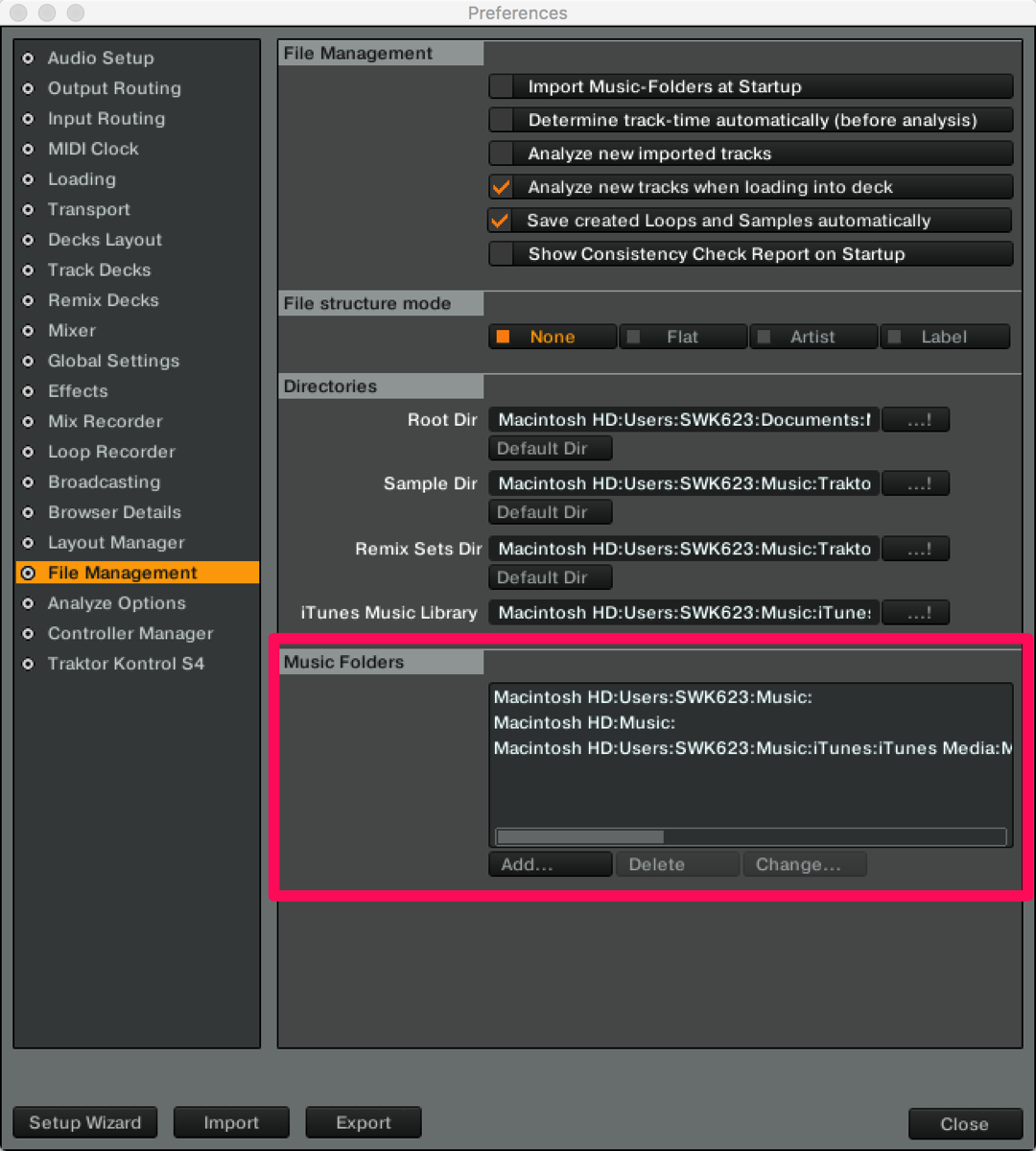
トラブル例 その2
今回のケースが該当すると思われる例です。
原因としてはWindowsとMacとで外部ドライブの扱いが異なる点に着目しています。
以下のような手順でプレイリストを作成したとします。
プレイリスト作成手順
- 外部ハードディスク「DISC1」を接続し、外部ハードディスク「DISC1」上の曲データでTraktorのプレイリストを作成
- 外部ハードディスク「DISC2」を接続し、作ったプレイリストの曲データを外部ハードディスク「DISC1」から「DISC2」にコピー
- 外部ハードディスク「DISC2」のみ接続して、Traktorで作成したプレイリストの曲を再生
手順1.で作成したプレイリストでは曲データのファイルパスは、外部ハードディスク「DISC1」となっているため、手順3.で外部ハードディスク「DISC2」のみを接続している状態ではプレイリストのパスに曲データが存在しないために再生できない状態になります。
Macだとそうなんですが、Windowsで同じようなことをした場合には、問題なく再生できてしまうんですね。
- 手順1.で外部ハードディスク「DISC1」を接続した場合、Windowsでこのドライブを「E」ドライブとして認識したとします。Traktorのプレイリストでも「E:\~」ってパスになるはずです。
- 手順2.で外部ハードディスク「DISC2」を追加で接続し、このドライブは「F」ドライブと認識したとします。更に、曲データをコピーする際に、一部のデータをコピーしたと想定し、ディレクトリ構造についてはDISC1と一緒だったと仮定します。
- 手順3.で外部ハードディスク「DISC2」のみを接続した場合、このドライブは「E」ドライブとして認識されます。ココがMacと動きが違うところで、Macではドライブに設定した名称で接続するのですが、Windowsの場合には接続した順番でドライブレターが割り振られます。このため、異なる外部ハードディスクであっても、別々に接続すれば同じドライブパスで参照できちゃう。
以上は仮説ですが、上記のようなことをWindowsで普通にやっていたことをMacでやって、ファイルが参照できないというエラーになっていたんではないか?と考えたわけです。
「トラブル例 その2」の回避方法
実際、2台目にはSSDの外部ハードディスクを用意していたことから、1台目は容量の大きなディスクで全ての曲データを格納しておいて、実際にプレイする際には使う曲を絞って高速にアクセスできる別のSSDの外部ハードディスクを利用したいというのはあると思います。
じゃぁ、このような運用したい場合、Macではどうしたらいいのか?
Macに接続する外部ハードディスクのボリューム名を同じにすることで回避することができます。Macでの外部ハードディスクのボリューム名の変更方法や同一ボリューム名のハードディスクを接続したときの動きについては別の記事「MAC OSXで複数の外部ハードディスクのボリューム名が同じだったときの動きについて」にまとめまていますので、そちらをご覧ください。
では、2台の外部ハードディスクを接続してみます。
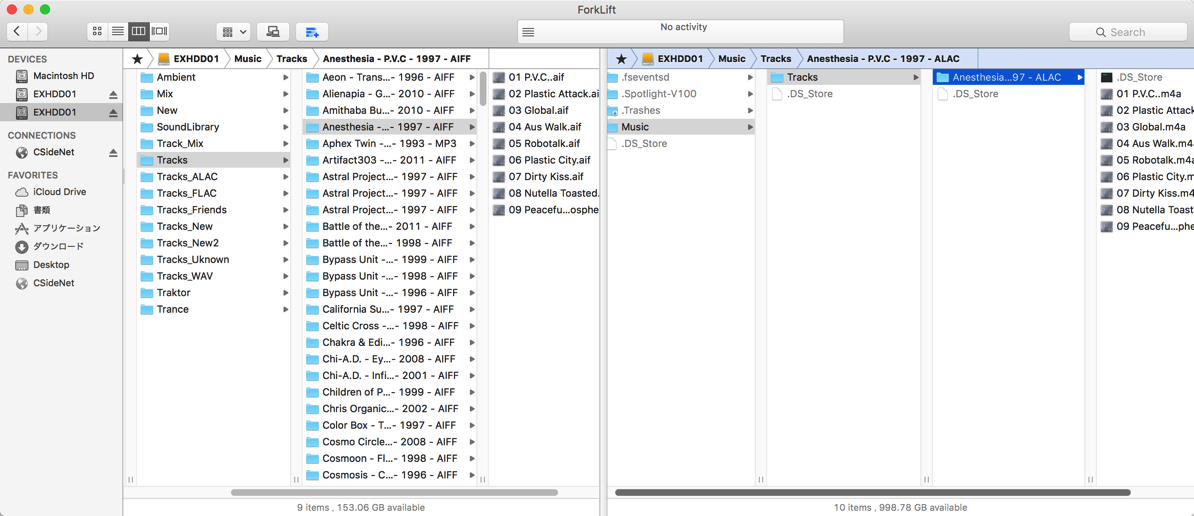
左側が1台目で、右側が2台目です。2台目には確認用の曲データとして、アルバム1枚のデータを1台目と同じディレクトリ構造でコピーしています。
さっそく、この状態でTRAKORで起動してみます。
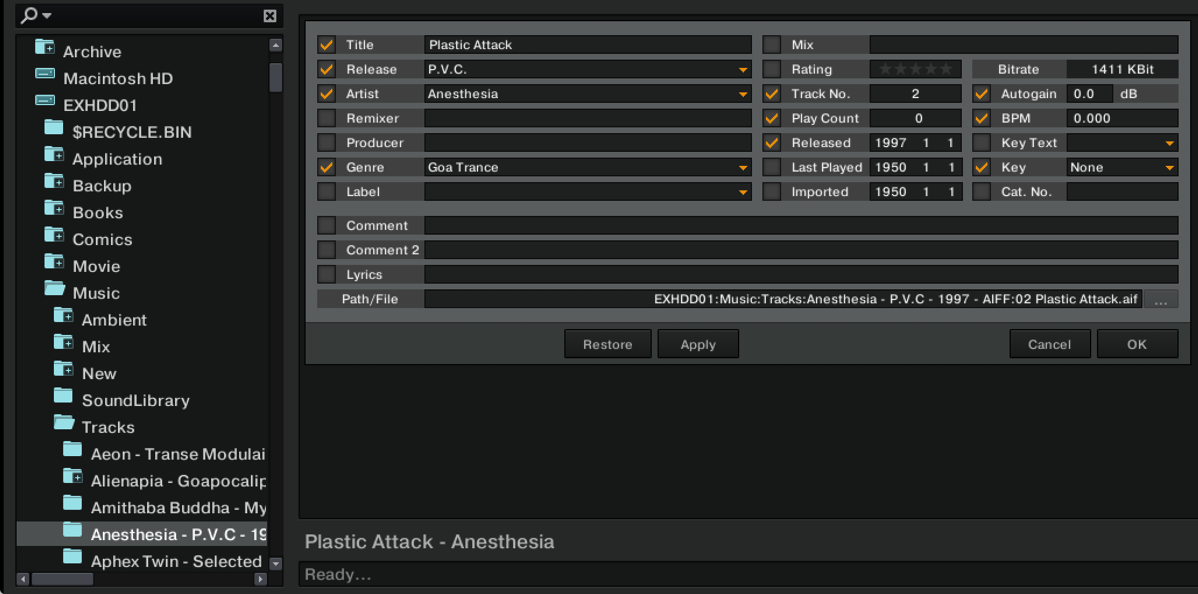
すると、1台目の外部ハードディスクだけで参照できる状態になっています。両方見えるようにできるかはわかっていないのですが、今回のケースでは両方接続して動かすことは想定していないので、割愛します。
で、曲データの1つを選択し「Edit」でファイルの状態を確認します。ファイルのパスである「Path/File」ではボリュームとして「EXHDD1」となっていることが確認できます。
続いて、1台目の外部ハードディスクを切断して、2台目の外部ハードディスクのみが接続された状態にします。
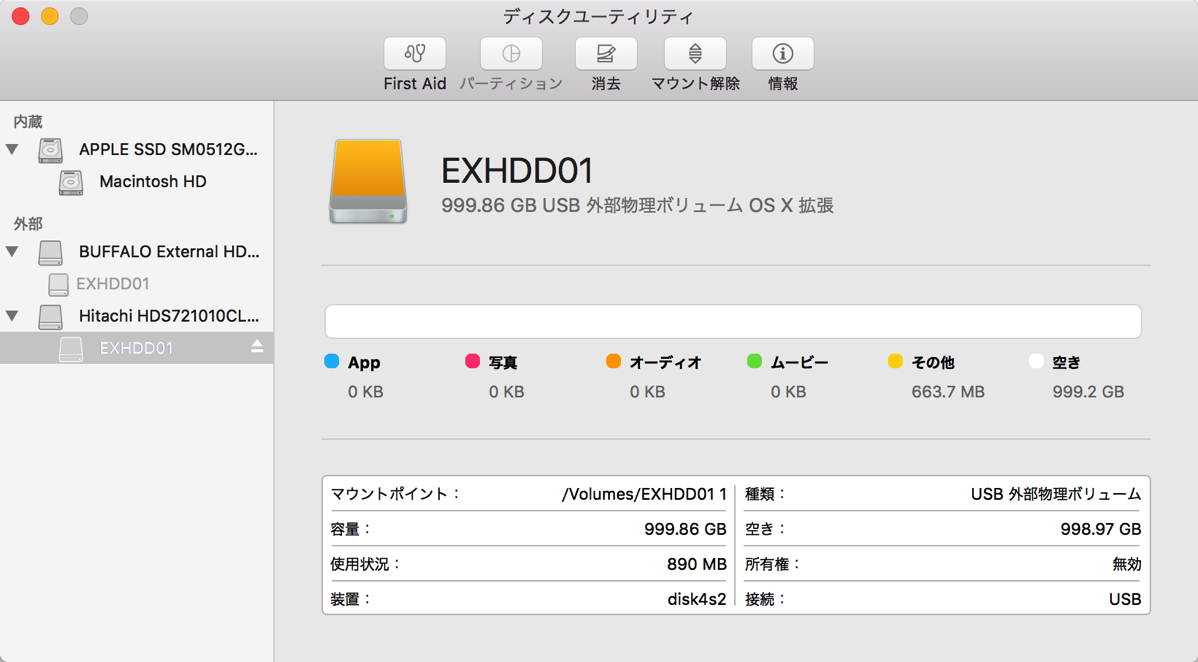
この状態でTRAKTORを起動します。
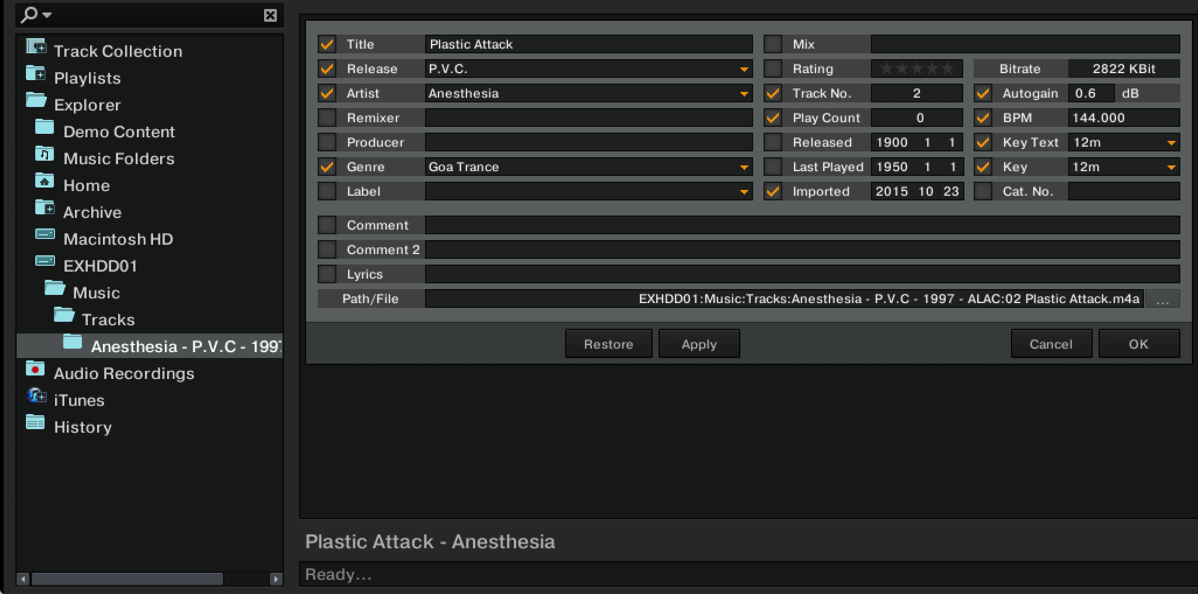
先ほどを同じ曲データを「Edit」で確認しますと、こちらの「Path/File」でもボリュームは同じ「EXHDD01」となっていることが確認できます。
以上のように外部ハードディスクを同じボリューム名にすることで、持ち運び用の外部HDDと平行して運用することもできると思います。
最後に
Traktorでファイルが見つからないとなった場合には、パスがおかしくなっていることがほとんだと思います。まずは再生しようとしているファイルを下記のようにEditで開いて、参照しているパスのファイルが存在するかを確認してみてください。
余談ですが、外部ハードディスクをOS上で切断せずにぶっこ抜いたときに、Windowsだと対して問題ないのですが、Macだと結構接続できなくなって困ることが多いです。Macでやらかした場合、Windowsで接続してCheck Discで修復させるということは結構やってる気がする。Macのこの動作、もう少しなんとかしてくれないものかとは思う。
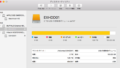
コメント